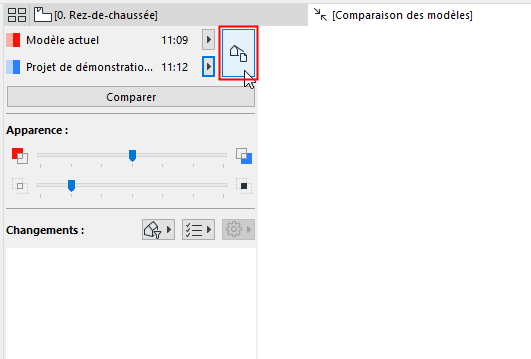
Comparer modèle compare les vues 3D de deux modèles ou de versions différentes.
Pour définir exactement les vues à comparer, utilisez le dialogue Sélectionner vue.
La sélection de la vue peut être importante : l'état de modification d'un élément est examiné par vue.
•Il se peut qu'un élément soit visible dans une vue, mais pas dans une autre (par ex. à cause de son Etat de rénovation ou de son réglage d'Affichage partiel des structures).
•Il est possible que des éléments intersectés soient considérés comme modifiés dans une vue mais non dans une autre, en fonction de la Combinaison de calques de la vue.
1.Avec Dessin > Comparer modèle choisissez les deux versions de modèle comme décrit dans les sections précédentes.
2.Dans la palette Comparer modèle, cliquez sur le bouton Sélecteur de vue.
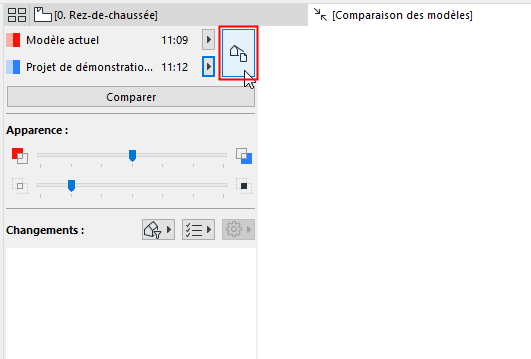
3.Le dialogue Sélectionner vue s'ouvre, affichant les Plans de vue combinés des deux projets sélectionnés.
4.Sélectionnez une vue et examinez ses Propriétés de Vue dans le volet en-dessous.
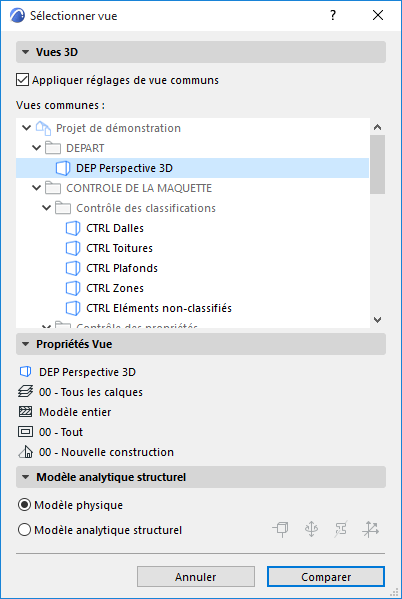
Pour comparer une Vue 3D commune des deux modèles :
Sélectionnez la vue, puis cliquez sur Comparer.
Pour comparer deux Vues 3D différentes :
1.Décochez la case "Appliquer réglages de vue communs".
2.Les vues 3D de chaque version du modèle sont listées séparément, les unes à côté des autres.
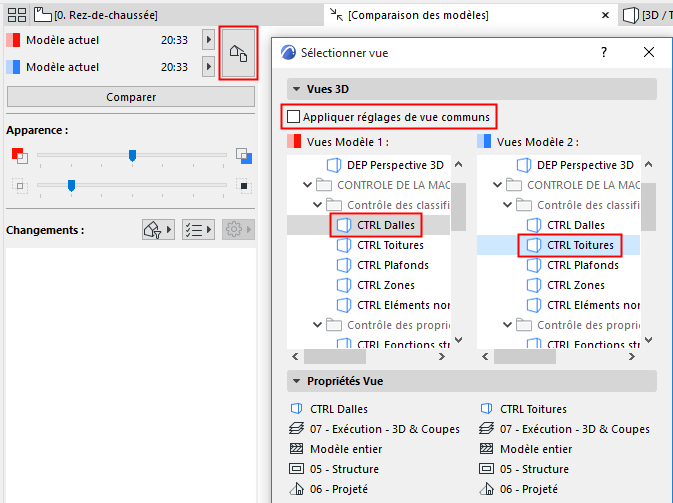
3.Examinez leurs Propriétés de Vue dans le volet en-dessous.
4.Pour chacun des modèles, sélectionnez une Vue 3D, puis cliquez sur Comparer.
Choisir le Type de modèle à comparer
Dans le volet Modèle, choisissez Modèle physique ou Modèle analytique structurel.